Procesy systemowe zapewniają funkcjonowanie zarówno głębokich, jak i powierzchniowych możliwości systemu. Uderzającym tego przykładem jest Antimalware Service Executable, który jest składnikiem wbudowanego programu antywirusowego systemu operacyjnego Windows. W tym artykule przyjrzymy się, jak zatrzymać nadmierne obciążenie procesora przez ten proces.
Proces wykonywalny usługi antymalware
Antimalware Service Executable jest częścią zastrzeżonego oprogramowania antywirusowego firmy Microsoft, ważnym elementem Windows Defender lub Windows Defender... Ten składnik jest odpowiedzialny za skanowanie komputera i nie powoduje żadnego obciążenia w trybie normalnym, ale awaria lub nieprawidłowo ustawione ustawienia mogą spowodować, że skanowanie będzie się uruchamiać wielokrotnie, przy ciągłym korzystaniu z procesora. Aby to naprawić, należy zmienić ustawienia i / lub dodać systemowe pliki antywirusowe do wykluczeń. Jako radykalne opcje możesz rozważyć wyłączenie programu Windows Defender i zastąpienie standardowego oprogramowania oprogramowaniem innych firm, a także dobrze byłoby sprawdzić komputer z oddzielnymi narzędziami do leczenia i przywracania.
Metoda 1: Zmień ustawienia w Harmonogramie zadań
Na początek warto tak dostosować ustawienia samego skanowania, aby odpowiednie parametry samego procesu nie pozwalały mu na „chuliganów”. Niestety są one ukryte i nie znajdują się w samym programie Windows Defender, ale głębiej w aplikacji systemowej. "Harmonogram zadań"... Aby go otworzyć i debugować, postępuj zgodnie z następującym algorytmem:
- Wyszukiwanie w panelu "Początek" odnaleźć "Harmonogram zadań" i otwórz. Lepszy "Uruchom jako administrator" do bezkonfliktowego działania aplikacji.
- Rozwiń foldery jeden po drugim Microsoft i „Windows”a następnie przewiń suwak do folderu Windows Defender.
- Kliknij folder Windows Defendera następnie wybierz plik Zaplanowane skanowanie w programie Windows Defendera następnie w obszarze działania "Wybrany przedmiot" włączyć "Nieruchomości".
- Przejdź do zakładki "Warunki" i dostosuj czas skanowania według własnego uznania. System może aktywować określony przez użytkownika proces bezczynności. Ale możliwe jest również całkowite usunięcie znaczników wyboru z dowolnego miejsca, co w rzeczywistości wyłącza okresowe monitorowanie, przełączając go w tryb ręczny. Po zmianie parametrów naciśnij "OK".
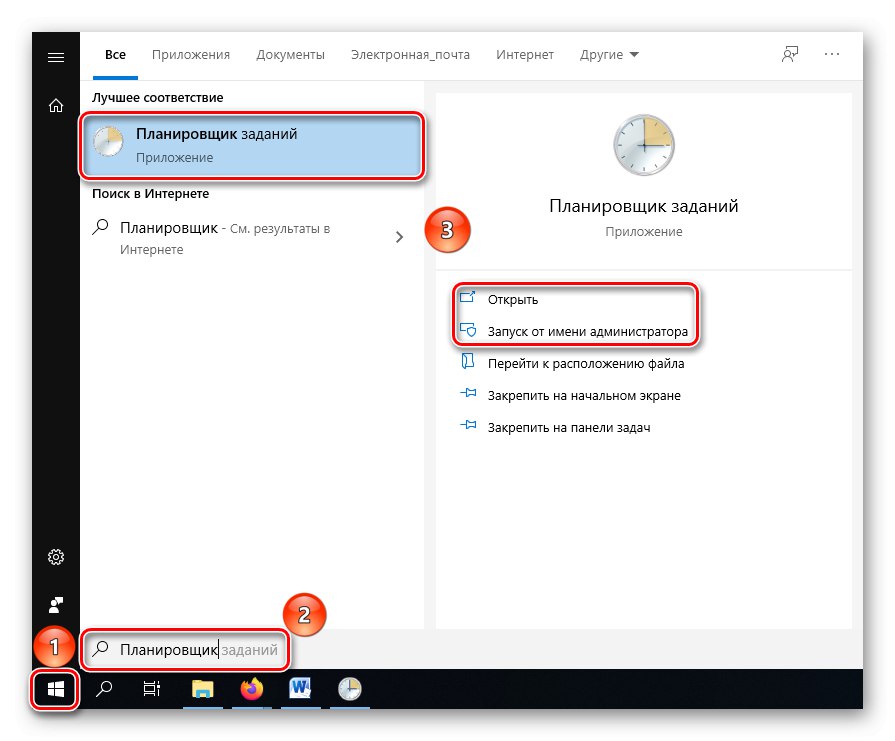
Przeczytaj także:
Uruchomienie Harmonogramu zadań w systemie Windows 10
„Harmonogram zadań” w systemie Windows 7
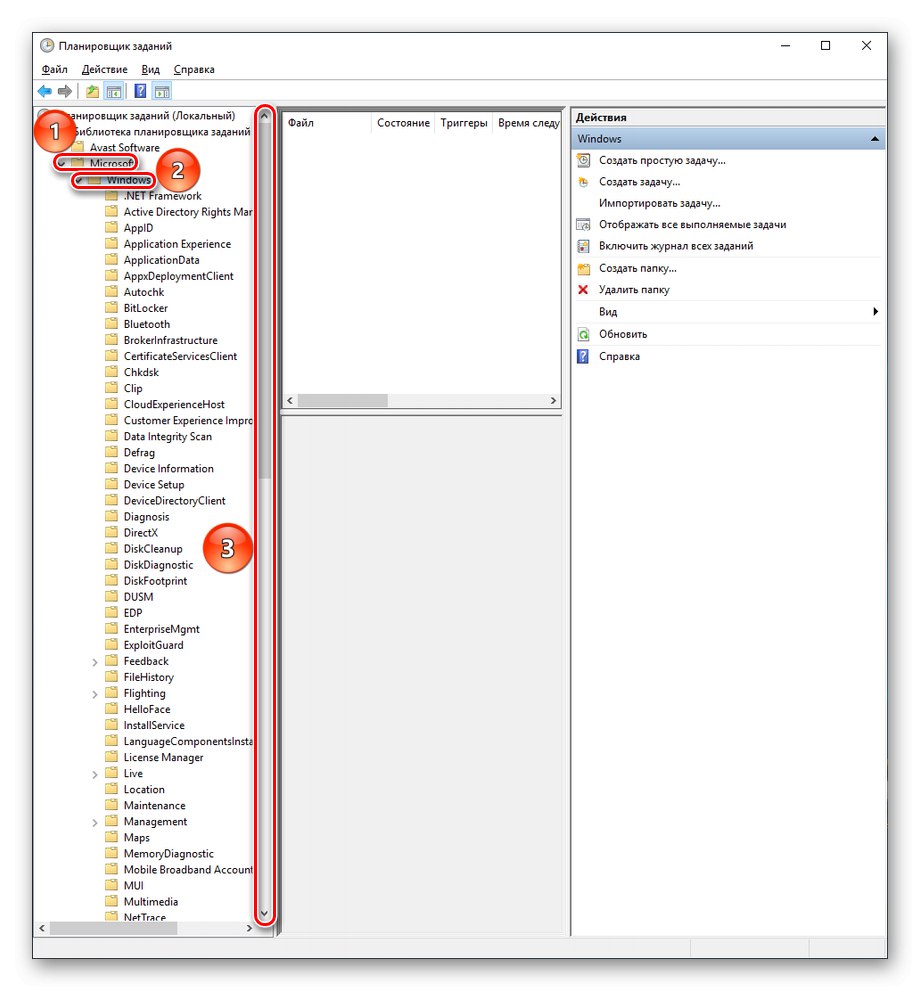
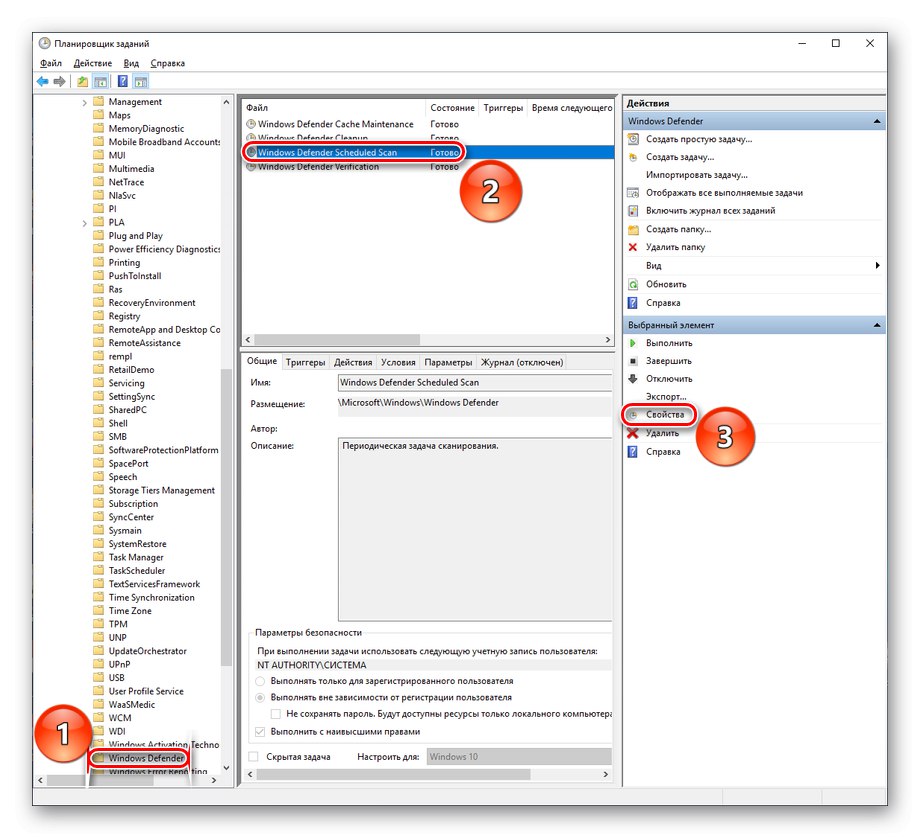
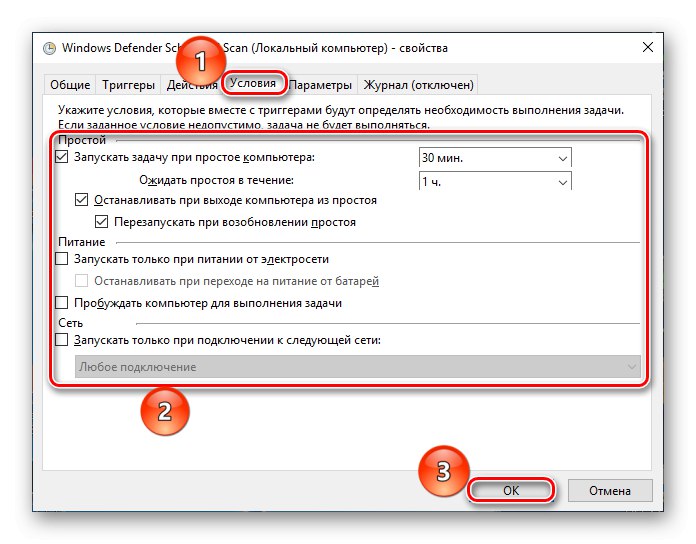
W ten sposób możesz ograniczyć czas, w którym proces skanowania może zająć zasoby komputera, ale nie całkowicie go usunąć, aby nie wpływać na funkcjonalność Defendera.
Metoda 2: Dodanie folderu z plikami antywirusowymi do wykluczeń
Jednym z powodów, które powodują niekończące się skanowanie, może być wpływ na pliki samego programu antywirusowego. Albo jest to reakcja na nieautoryzowane włamanie, albo przypadkowa reaktywacja. Aby zatrzymać rekurencję pracy Obrońcy, wykonaj następujące czynności:
Krok 1: Znajdź folder
- Odkryć "Menadżer zadań" w dowolny wygodny sposób, na przykład naciskając kombinację klawiszy „Ctrl + Alt + Esc”.
- Znajdź wspomniany proces wymagający dużej ilości zasobów, kliknij go prawym przyciskiem myszy, a następnie z rozwijanej listy menu kontekstowego wybierz "Otwórz lokalizację pliku".
- Napraw gdzieś ścieżkę do otwartego folderu plików systemowych Defendera - konieczne będzie dodanie go do listy wykluczeń.
Przeczytaj także: Metody uruchamiania „Menedżera zadań” w systemie Windows 10
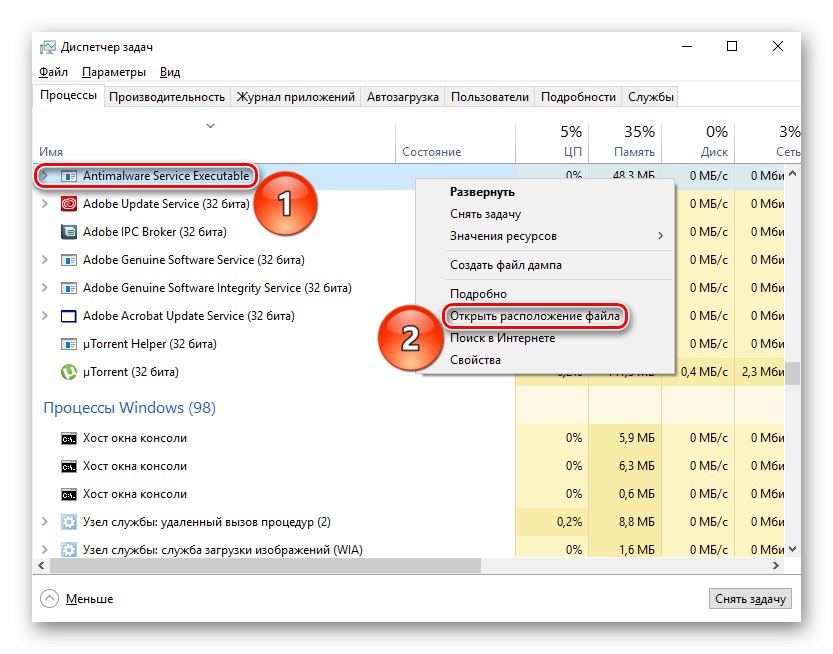
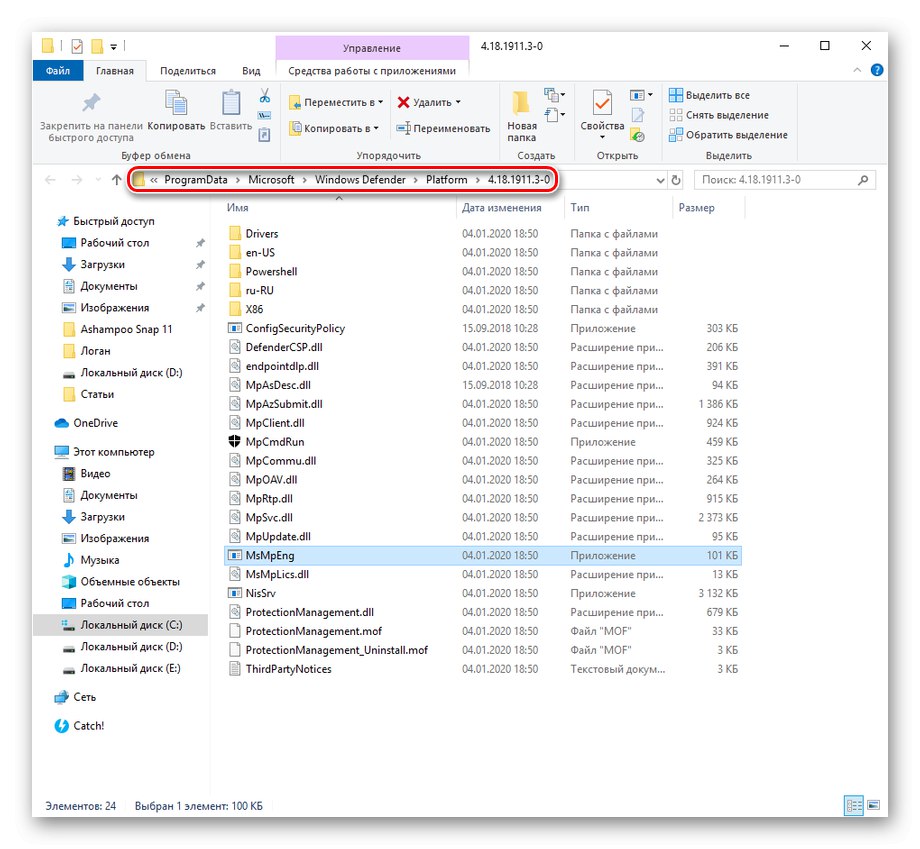
Folder najprawdopodobniej będzie ukryty, więc przed przejściem do następnego kroku musisz go najpierw pokazać.
Więcej szczegółów: Pokaż ukryte foldery w systemie Windows 10
Krok 2: Dodanie wyjątku
- Kliknij przycisk "Początek" i wyszukaj parametry systemowe „Ochrona przed wirusami i zagrożeniami”, a następnie otwórz je, klikając odpowiednią ikonę lub "Otwarty".
- Iść do „Zarządzanie ustawieniami”.
- włączyć „Dodaj lub usuń wyjątki”.
- Kliknij „Dodaj wyjątek”a potem dalej "Teczka" i podaj ścieżkę do znalezionych wcześniej plików programu Windows Defender.
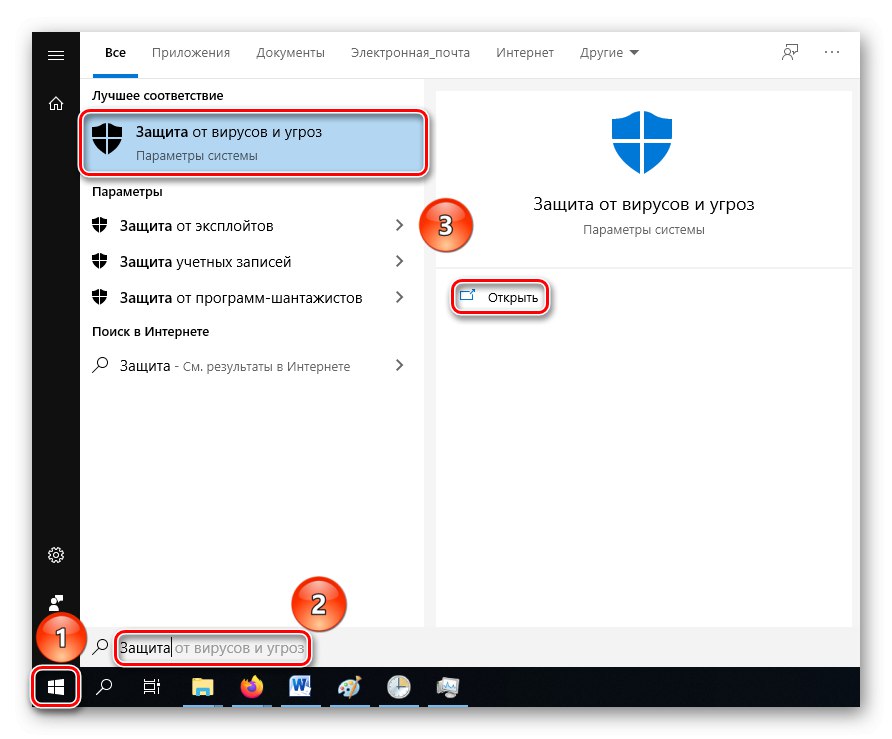
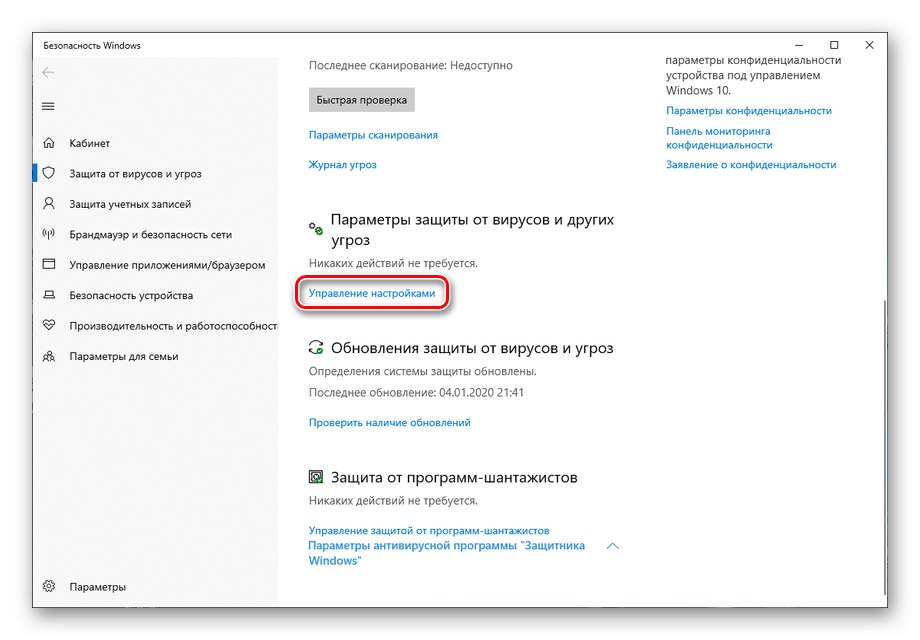
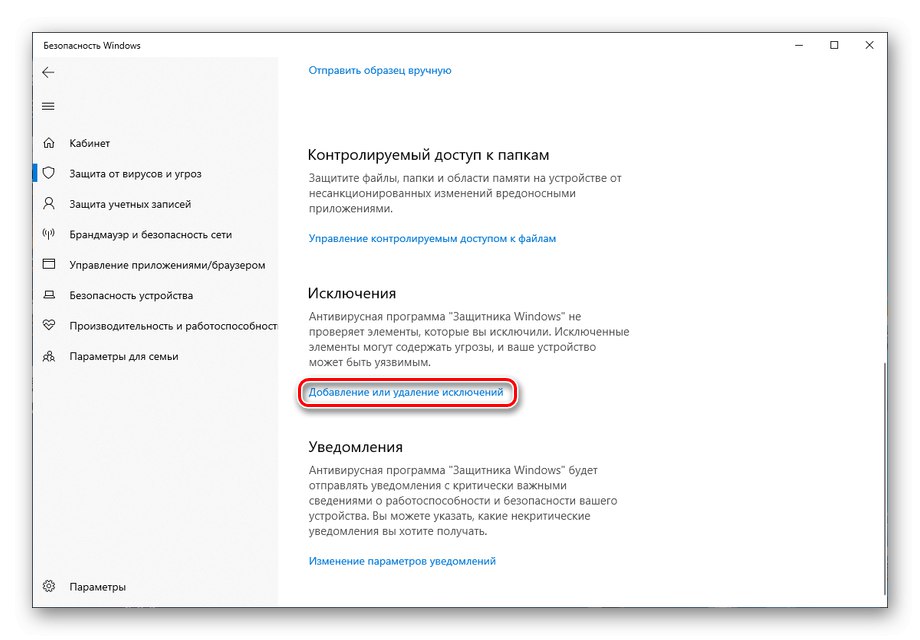
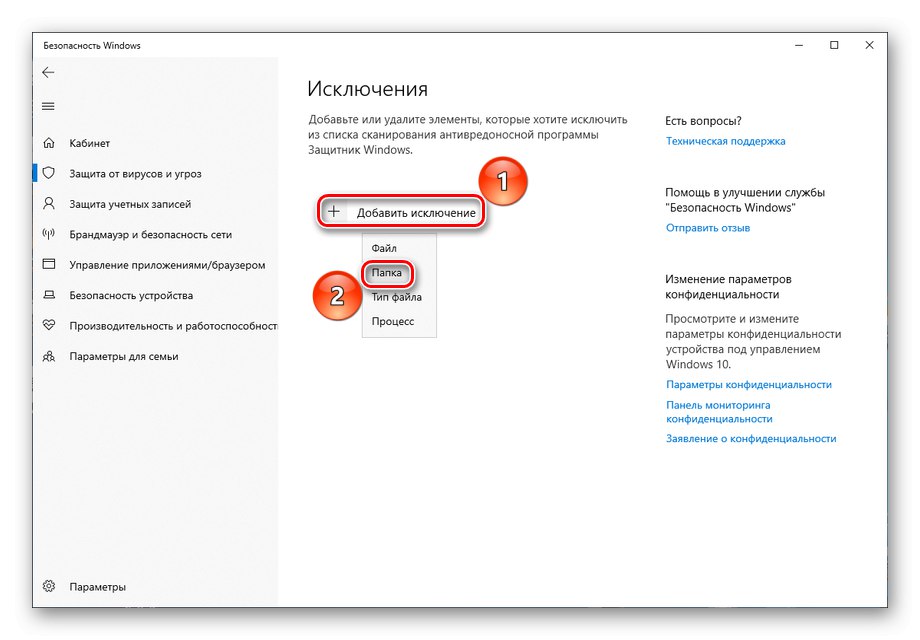
Ta metoda jest skuteczna, gdy Obrońca nieprawidłowo sprawdza się, jednak ten błąd nie jest zbyt częsty. I nie zapominaj, że najczęściej folder antywirusowy systemu jest ukryty.
Metoda 3: Wyłącz usługę Windows Defender
Pierwszą drastyczną opcją do rozważenia jest wyłączenie Obrońcy. Należy pamiętać, że jest to niebezpieczne, ponieważ po wdrożeniu komputer pozostanie bezbronny przed wirusami, ale będzie skuteczny, jeśli powyższe nie pomoże. Aby dezaktywować program antywirusowy systemu, musisz wyłączyć jego ochronę w czasie rzeczywistym i wprowadzić zmiany w rejestrze.
Więcej szczegółów: Jak usunąć program Windows Defender
Metoda 4: Zmień program antywirusowy
Jako alternatywę dla poprzedniej metody (lub jej logicznej kontynuacji) rozważ zastąpienie standardowego programu Windows Defender programem antywirusowym innej firmy. Po zainstalowaniu innego oprogramowania zabezpieczającego na komputerze, Defender automatycznie przeniesie na niego funkcje bezpieczeństwa i skanowania systemu. Parametry zostaną automatycznie zmienione, a proces Plik wykonywalny usługi ochrony przed złośliwym oprogramowaniem nie będzie Ci już przeszkadzać. Możemy polecić bezpłatne antywirusy od firm Avast i Kaspersky.
Więcej szczegółów: Porównanie programu antywirusowego Avast Free Antivirus i Kaspersky Free
Metoda 5: Sprawdź za pomocą oprogramowania innej firmy
Nie będzie zbędne skanowanie za pomocą narzędzi do leczenia innych firm, aby upewnić się, że sam program antywirusowy nie stał się ofiarą infekcji i / lub nie przeoczył złośliwego pliku. Narzędzie z Dr.Weba także narzędzie z Kaspersky.
Więcej szczegółów: Walcz z wirusami komputerowymi
Następnie zaleca się użycie CCleaner aby sprawdzić i naprawić rejestr.
Więcej szczegółów: Czyszczenie rejestru za pomocą CCleaner
Warto przeprowadzić skanowanie i naprawę systemu za pomocą narzędzia konsoli „DISM”.
Więcej szczegółów: Używanie i naprawianie narzędzia sprawdzania integralności plików systemowych w systemie Windows 10
Korzystając z jednej lub więcej metod omówionych w tym artykule, aby skalibrować, ograniczyć lub całkowicie dezaktywować program Windows Defender, a także przeskanować komputer za pomocą narzędzia innej firmy, możesz pozbyć się niepotrzebnego obciążenia procesora utworzonego przez proces Antimalware Service Executable.